在资源管理器中打开无法删除
IT之家 8 月 11 日消息,微软今日面向 Windows 11 Dev 预览成员推送了 23521 版本更新,带来了多项改进和优化,IT之家汇总更新内容如下:
改进和提升Windows 365Dev 和 Beta 频道的 Windows Insider 可以参与 Windows 365 Switch 的公开预览。Windows 365 Switch 提供了使用同样熟悉的键盘命令,以及通过 Windows 11 任务栏上的任务视图单击鼠标或滑动手势,在 Windows 365 云 PC 和本地桌面之间轻松移动的能力。
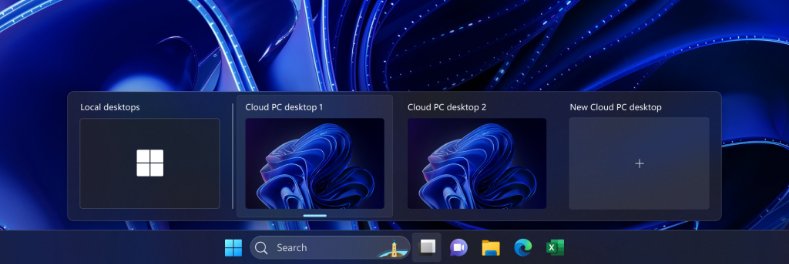
Dev 频道中登录并由 AAD(即将成为 Microsoft Entra ID)管理的 Windows Insider 将看到他们再次启用 Windows Copilot,而无需通过组策略编辑器启用它。
为了更容易在任务栏上启用从不合并模式,微软更新了设置应用。只需将“合并任务栏按钮并隐藏标签”调整为“从不”,即可打开“从不”合并模式。微软提供了一个单独的设置,用于为其他任务栏(例如多个监视器场景)打开此选项。
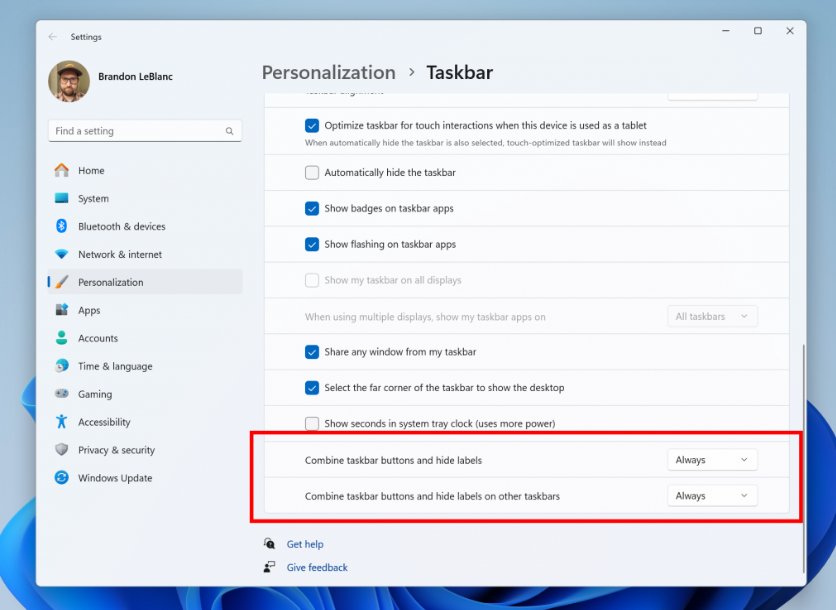
现在,用户可以通过“设置”>“个性化”>“Dynamic Lighting”的“效果”下的“匹配我的 Windows 着重色”切换,立即将 Windows 着重色与周围的设备同步。
增加了选择自定义颜色以点亮设备的功能。
更新了任务管理器设置页面,以符合 Windows 11 的设计原则。该设计的外观与 Windows 11 中的“设置”相似,并提供了一个更清晰的用户界面,将类别划分为不同的部分。微软也更新了任务管理器中的一些对话框。
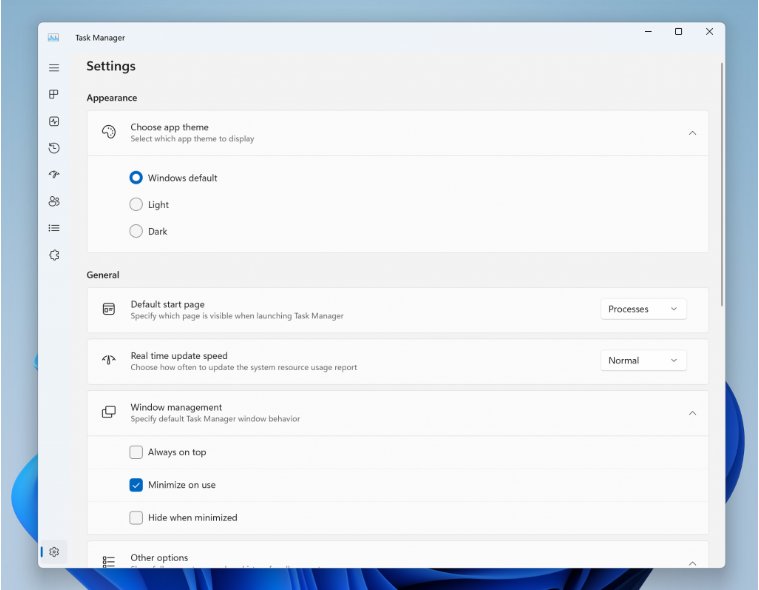
在进行操作系统更新后,在某些情况下,例如使用默认的 Windows 11 背景或纯色,可能会为用户启用 Windows Spotlight 聚焦壁纸。如果你不想启用 Windows Spotlight,可以手动将其关闭,未来也可以手动开启。
Windows 搜索现在使用 Microsoft Bing 搜索应用程序返回网络内容和搜索结果。在欧洲经济区(EEA),用户可以启用已安装的 Microsoft Store 应用程序,这些应用程序可以实现网络搜索提供商,通过设置在 Windows 搜索中返回网络内容和搜索结果。
系统 > 面向开发人员下的最终任务功能不再需要先启用开发人员模式才能使用。
在“设置”>“个性化”>“设备使用”下,微软已将“开发”添加到列表中,打开它将启动开发人员主页。
在欧洲经济区(EEA),Windows 现在需要征得同意才能在 Windows 和其他已登录的 Microsoft 服务之间共享数据。用户会看到一些 Windows 功能现在开始检查是否同意,更多功能将在未来的版本中添加。未经同意在 Windows 和其他已登录的 Microsoft 服务之间共享数据,Windows 功能中的某些功能可能不可用,例如“开始”菜单上“推荐”下的某些类型的文件推荐。
修复了无法将文件从存档文件夹中拖出来以使用新支持的存档格式之一进行提取的问题。
修复了一个问题,即当使用上下文菜单中的“全部提取”选项提取一种新支持的存档格式时,除非将 Windows 资源管理器设置为该文件类型的默认值,否则它无法工作。
当试图提取其中一种新的存档格式,并且该文件是密码加密的时,它现在会显示一条消息,表示当前不支持此功能。
修复了 Insider 用户在扩展文件加载过程中拖动滚动条或试图关闭窗口时,可能遇到文件资源管理器崩溃的错误。
修复了导致文件资源管理器中的搜索框无法正常使用输入法的问题。
修复了使用地址栏中的上下文菜单粘贴不起作用的问题(或地址栏中其他上下文菜单操作)。
修复了在主页上尝试触摸滚动时可能导致所有内容都被选中的问题。
修复了在“主页”和“多媒体资料”之间切换时,深色主题中出现白色闪光的问题。
修复了从系统托盘中删除 USB 图标及其选项的问题。
修复了在使用未组合任务栏时,打开平板电脑优化任务栏时任务栏预览中缺少标题的问题。
修复了未组合任务栏的应用程序指示符在显示正在下载的内容后无法正确显示的问题。
修复了影响系统托盘可靠性的 explorer.exe 崩溃问题。
修复了一个问题,即如果您在该应用程序打开多个窗口时尝试结束任务功能,则该功能不起作用。
修复了在某些应用程序上使用“结束任务”会导致其他无关应用程序关闭的问题。
修复了一个问题,尽管启用了 HDR,但壁纸可能会失去 HDR 效果。
修复了无法为壁纸幻灯片选择 .JXL 文件的问题。
如果未安装“获取帮助”,在“设置”中打开其中一个疑难解答程序时,它现在将提示用户安装该程序,而不是显示没有与该操作关联的应用程序的错误。
微软正在调查一些内部人士在安装此版本后登录电脑时任务栏未加载的报告。
微软正在修复一个问题,该问题导致 explorer.exe 在尝试进入安全模式时在登录屏幕上崩溃。
开始菜单上“所有应用”下的某些应用程序,例如通过 Microsoft Edge 安装的 PWA 应用程序,可能被错误地标记为系统组件。
用户可以使用 Alt+Tab 键切换出 Windows Copilot,但不能切换回它。Windows+C 会将焦点移回 Windows Copillot。
首次启动或在使用语音访问刷新 Copilot 后,用户首次点击“Ask me anything”框需要使用“Show grid”命令。
微软正在调查上个版本中使用日语和中文输入法打字不正确的报告。
微软开始在 Canary 和 Dev 频道推出适用于 Windows Insider 的小组件更新,用户可以点击小组件右上角的固定图标。

微软开始在 Canary 和 Dev 频道向 Windows Insider 推出 Snipping Tool(11.2306.43.0 及更高版本)的更新。此更新引入了新的按钮,用于在 Paint 中编辑屏幕截图,并在 Clipchamp 中编辑屏幕录制。
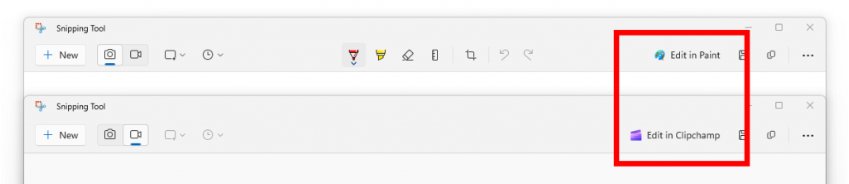
张柄妹4634为什么我要删除一个文件的时候总是提示说“无法删除,访问被拒绝” -
伏柿贺17111803333 ______ 无法删除文件 访问被拒绝的原因1.文件正在被使用的状态,文件被占用,删除就会失败.需要关闭或退出正在使用该文件的程序,再删除就可以了.2.如果...
张柄妹4634文件夹打不开、删不掉,怎么办? -
伏柿贺17111803333 ______ 在删除文件、文件夹时提示错误信息:“无法删除 文件:无法读源文件或磁盘” 的解决方案: 注消或重启电脑,然后再试着删除. 按Shift+Delete 进入“安全模式删除. 在纯DOS命令行下使用DEL,DELTREE和RD命令将其删除. 在任务管理...
张柄妹4634我的windows7要删除文件夹为何提示文件在资源管理器中打开?就没法删除.
伏柿贺17111803333 ______ 首先你需要停止任务管理器的进程
张柄妹4634删不掉文件,他说操作无法完成,文件在WINDOW资源管理器中打开,在资源管理器中找不到怎么办?求高手帮助! -
伏柿贺17111803333 ______ 用360或QQ管家强力删除或粉碎即可.呵呵
张柄妹4634文件说是在SYSTEM中打开不能删除怎么办 -
伏柿贺17111803333 ______ 文件在SYSTEM中打开不能删除,以下对字体文件无法删除举例解决方法: 在我的电脑中Required文件夹里的后缀为“fon”格式的字体文件无法删除. 2.打开我的电脑,选择c盘,打开windows 文件夹. 3.打开windows文件夹后,在下列文件夹里找到字体文件夹,也就是图中的Font文件夹. 4.点击并打开Font文件夹,找到你要删除文件相对应的字体文件,也就是跟要删除文件名称基本相似的文件. 5.找到要删除文件名称基本相似的文件后,点击删除这个文件. 6.点击删除这个文件成功后,返回到之前要删除的字体文件,点击删除,这时候,就可以完成删除了.
张柄妹4634如何解决计算机文件正在被另一个程序打开的问题? -
伏柿贺17111803333 ______ 当您尝试打开、移动、删除或重命名一个文件时,遇到提示说文件正在被另一个程序打开,通常是因为某个进程或服务正在使用该文件.以下是一些解决这个问题的步骤:1关...
张柄妹4634电脑内文件无法删除怎么处理? -
伏柿贺17111803333 ______ 大家是否有这样的经历:在删除某个文件时,系统会给出各种各样的提示,反正就是死活不让删.造成这种情况的原因主要有三种:一是文件正在被系统使用,二是文件名中包含系统无法识别的字符,三是用户权限不够.我们主要研究前两种情...
张柄妹4634win7 无法删除文件 -
伏柿贺17111803333 ______ 该文件正在被使用吧,或者是流氓软件.关闭相关进程,或者 “ 有时候删除图片啊视频啊等其他未卸载玩的程序时,老是提示,此文件被别其他程序占用和使用无法删除,有些文件粉碎机也用了的,还是搞不定!办法:一个小文件,一下下搞定,嘿嘿~~ 桌面上新建一个文本文档 复制下面一段:(只复制下面两行) DEL /F /A /Q \\?\%1 RD /S /Q \\?\%1 另寸为 .bat的后缀名文件(非.txt或其他的后缀),文件名随便起,记住一定是文件名后面的后缀是 .bat 保存类型为所有.将要删除的文件拖到该批处理文件上 就可以删除了!~ ”
张柄妹4634在桌面建立文件夹无法删除 -
伏柿贺17111803333 ______ 在删除文件、文件夹时提示错误信息:“无法删除 文件:无法读源文件或磁盘” 注消或重启电脑,然后再试着删除. 按Shift+Delete 进入“安全模式删除. 在纯DOS命令行下使用DEL,DELTREE和RD命令将其删除. 在任务管理器中结束...
张柄妹4634U盘上有个文件无法删除,电脑上显示是"无法删除文件,无法读取源文件".怎么办呢? -
伏柿贺17111803333 ______ 把其它文件都copy出来,然后格式化(不要用快速格式化),如果这样还不行,那就是U盘那个位置上有问题了